در حال حاضر بیشتر افراد از دستگاههای همراه مجهز به گیرنده Wi-Fi بهره میبرند و با انقلاب شبکههای اجتماعی دسترسی دایمی به اینترنت و اتصال به شبکههای اجتماعی چند وقتی است در فهرست نیازهای اولیه زندگی همه ما قرار گرفته است. در استفاده از اینترنت وایفای یک مشکل آزاردهنده وجود دارد که بارها با آن روبهرو شدهایم و آن ضعیف شدن سیگنال و از دست رفتن ارتباط با مودم است. در محیط خانه با رفتن به بالکن یا آشپزخانه و زیاد شدن فاصله تا مودم و البته اضافه شدن موانع مختلف نظیر دیوارها قدرت سیگنال ضعیف شده یا کاملا از دست میرود. برای مقابله با این مشکل و در دسترس بودن در نقاط مختلف چه چارهای میتوان اندیشید. یکی از بهترین روشها برای تقویت سیگنال Wi-Fi استفاده از دو مودم یکی بهعنوان منبع اصلی و دیگر بهعنوان تقویتکننده سیگنال یا Repeater خواهد بود که در ادامه به روش استفاده از این راهحل اشاره خواهیم کرد.
گام نخست: یادداشت برداری از اطلاعات مودم اصلی
نخستین گام یادداشتبرداری از اطلاعات مرتبط با اتصال Wi-Fi و مودم اصلی است، اطلاعاتی نظیر نام SSID، کلمه عبور و نوع سیستم امنیتی. راحتترین راه برای دریافت اطلاعات مذکور در صورت استفاده از رایانه کلیک راست روی نام شبکه Wi-Fi و سپس انتخاب گزینه Properties است. مشخصه SSID نام شبکهای است که به آن متصل شدهاید و برای بهدستآوردن دو مشخصه دیگر در پنجره بازشده به تب Security رفته و گزینه انتخابشده برای Security Type و Network Security Key را یادداشت کنید.
گام دوم: راهاندازی مجدد مودم دوم و اتصال آن
پس از بهدستآوردن اطلاعات لازم، مودم دوم خود را با استفاده از کلید مخصوص راهاندازی مجدد کنید. در بیشتر مدلها سوراخی کوچک در قسمت پشت مودم وجود دارد که با فشردن کلید درون آن با استفاده از یک جسم نوکتیز تنظیمات مودم به حالت اولیه برمیگردد. در برخی از مدلها نیز راهاندازی مجدد با گرفتن کلید WPS برای چند ثانیه انجام میگیرد. پس از راهاندازی مجدد مودم و برگرداندن آن به تنظیمات اولیه، مودم اصلی خود را از رایانه جدا کرده و حالا با استفاده از کابل اترنت و یا اتصال Wi-Fi مودم دوم را به رایانه متصل کنید. استفاده از کابل اترنت بهدلیل اطمینان از وجود اتصال دایم و پایداری بیشتر گزینه نخست محسوب میشود. اگر راهاندازی مجدد با موفقیت انجام گرفته باشد، نام SSID به تنظیم اولیه که معمولا با نام مودم یکی است بازگشته است. پس از چند ثانیه و برقراری اتصال میان رایانه و مودم مرورگرخود را باز کرده و با وارد کردن IP پیشفرض تعیینشده برای مودم که معمولا ۱۹۲٫۱۶۸٫۱٫۱ است به صفحه تنظیمات مودم بروید. پیش از ورود به صفحه تنظیمات ابتدا باید نام کاربری و کلمه عبور مودم خود را وارد کنید که در بیشتر موارد برای هر دو گزینه میتوانید از کلمه Admin استفاده کنید.
گام سوم: تنظیم مودم دوم بهعنوان Repeater
با ورود به صفحه تنظیمات مودم به قسمت مخصوص تنظیمات Wireless رفته و گزینه Operations Mode را پیدا کنید. حالا تنظیم گزینه مذکور را روی Repeater قرار دهید. با کلیک روی کلید Search و یا Survey مودم به شکل خودکار فهرستی از شبکههای Wi-Fi اطراف شما را نمایش خواهد داد. پس از یافتن نام شبکه Wi-Fi نشات گرفته از مودم اصلی و وارد کردن کلمه عبور، اتصال میان مودم اصلی و دوم برقرار خواهد شد و حالا تنها کافی است تنظیمات را ذخیره کنید. در مرحله پیشین در صورت انتخاب شبکه و درخواست نکردن کلمه عبور بهصورت دستی به صفحه تنظیمات رفته و کلمه عبور را وارد کنید. دقت داشته باشید نوع سیستم امنیتی و کلمه عبور باید دقیقا مطابق تنظیمات مودم اصلی باشند. پس از ذخیره تنظیمات با گزینه Reboot مواجه میشوید که با انتخاب آن و پس از چند ثانیه مشاهده خواهید کرد مودم دوم با نامی یکسان با نام شبکه Wi-Fi و البته بهعنوان Repeater و تقویتکننده سیگنال فعال میشود.
گام چهارم: انتخاب مکان مناسب برای مودم دوم
اگر مودم اصلی شما در انتهای خانه و یا محیط کارتان قرار دارد، مودم دوم را نه در انتهای دیگر بلکه در جایی که حداقل به نصف قدرت سیگنال مودم اصلی دسترسی داشته باشد قرار دهید. با انجام مراحل فوق در سرتاسر محیط به اینترنت Wi-Fi دسترسی خواهید داشت و دیگر لازم نیست نگران ضعیف شدن سیگنال و قطعی اتصال خود باشید.


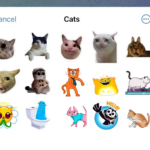






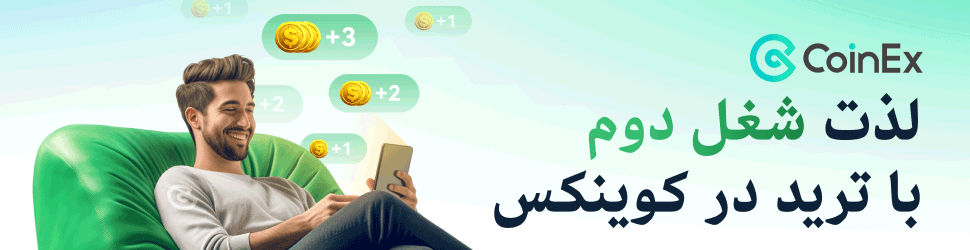

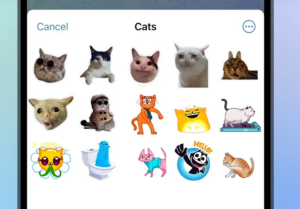



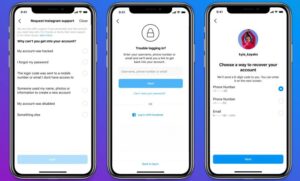

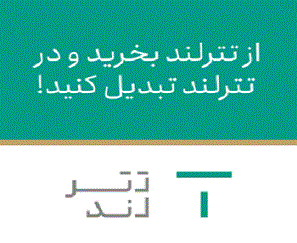








نظرات کاربران